Vlookup, aynı sayfadaki sütunlara başvurmak için kullanılabilen bir işlevdir veya onu başka bir çalışma sayfasından veya başka bir çalışma kitabından başvurmak için kullanabiliriz, başvuru sayfası başvuru hücresiyle aynıdır ancak tablo dizisi ve dizin numarası aşağıdakilerden seçilir: farklı bir çalışma kitabı veya farklı bir çalışma sayfası.
Başka Bir Sayfadan / Çalışma Kitabından Nasıl Vlookup Yapılır?
Hepimiz DÜŞEYARA işlevinin temellerini excel'de biliyoruz. Muhtemelen başlangıç seviyesi için, formülü aynı sayfanın kendisinden uygulamış olmalısınız. Verileri başka bir çalışma sayfasından veya başka bir çalışma kitabından almak, excel'deki DÜŞEYARA işlevi kullanıldığında biraz farklıdır.
Başka bir sayfadan DÜŞEYARA'nın nasıl kullanılacağına ve ardından başka bir çalışma kitabında nasıl kullanılabileceğine bir göz atalım.
# 1 - Başka Bir Sayfadan DÜŞEYARA Ama Aynı Çalışma Kitabı
Şimdi sonuç tablosunu aynı çalışma kitabındaki başka bir çalışma sayfasına kopyalayın.
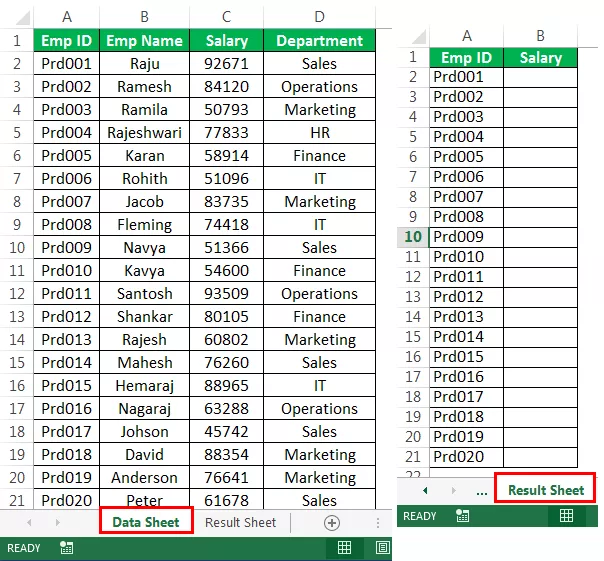
Sonuçta , Sayfa DÜŞEYARA formülünü açar ve arama değerini A2 hücresi olarak seçin.

Şimdi tablo dizisi farklı bir sayfada. Veri Sayfasını seçin .
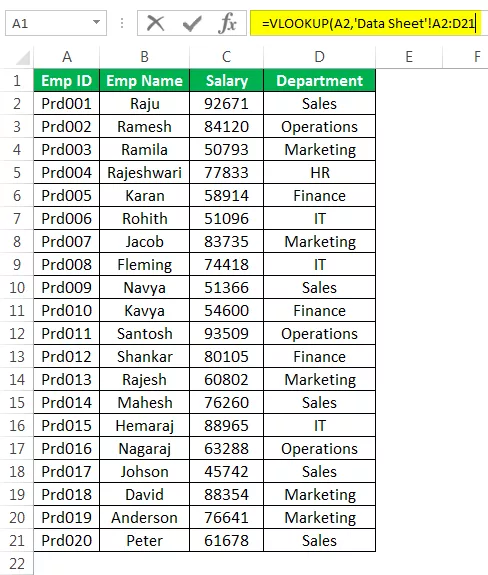
Şimdi, tablo dizisindeki formüle bakın. Yalnızca tablo referansı içermez, aynı zamanda sayfa adını da içerir.

Not: Burada, sayfa adını manuel olarak yazmamız gerekmez. Diğer çalışma sayfasındaki hücre seçilir seçilmez, size otomatik olarak o sayfanın hücre referansı ile birlikte sayfa adını gösterir.
Farklı çalışma sayfalarındaki aralığı seçtikten sonra, F4 tuşunu yazarak aralığı kilitleyin.

Şimdi formülü burada uygulamak yerine gerçek çalışma sayfasına geri dönmenize gerek yok. Formülü bitirebilirsin. Sütun referans numarasını ve aralık arama türünü girin.

Sonuçları diğer çalışma sayfasından aldık.

# 2 - Farklı Çalışma Kitabından DÜŞEYARA
Aynı çalışma kitabındaki farklı bir çalışma sayfasından verileri nasıl getireceğimizi gördük. Şimdi verileri farklı bir çalışma kitabından nasıl alacağımızı göreceğiz.
İki çalışma kitabım var; biri Veri Çalışma Kitabı ve Sonuç Çalışma Kitabı.

Gönderen Veri Çalışma Kitabı, ben veriler alınırken am Çalışma Kitabı Sonuç.
Adım 1: Sonuç çalışma kitabında DÜŞEYARA işlevini açın ve arama değerini seçin .

Adım 2: Şimdi ana veri çalışma kitabına gidin ve tablo dizisini seçin.

Tüm açık excel çalışma kitapları arasında geçiş yapmak için Ctrl + Tab tuşlarını kullanabilirsiniz .
Tablo dizisi yalnızca tablo aralığını değil, aynı zamanda bu çalışma kitabındaki Çalışma Kitabı Adı, Çalışma Sayfası Adı ve veri aralığını da içerir.
Tablo dizisini burada kilitlememiz gerekiyor. Excel'in kendisi tablo dizisini otomatik olarak kilitledi.

Sonucu almak için sütun dizin numarasından ve aralık aramasından bahsedin.
Şimdi ana çalışma kitabını kapatın ve formülü görün.

Bahsettiğimiz excel dosyasının yolunu gösterir. Tam dosya ve alt dosya adlarını gösterir.
Sonuçları aldık.

Başka Bir Sayfadan Excel Vlookup Hakkında Hatırlanması Gereken Şeyler (Aynı veya Farklı Çalışma Kitabı)
- Verileri aynı çalışma sayfasından veya farklı çalışma sayfalarından ancak aynı çalışma kitabından alıyorsanız, tablo dizisi aralığını kilitlememiz gerekir.
- Formül farklı bir çalışma kitabına uygulandığında tablo dizisi aralığını kilitlememiz gerekir. Formül otomatik olarak onu mutlak bir referans yapar.
- Verileri farklı bir çalışma kitabından alıyorsanız, DÜŞEYARA formüllerini her zaman kaldırın. Çalışma kitabını yanlışlıkla silerseniz, tüm verileri kaybedersiniz.
Bu Vlookup'u Başka Bir Sayfadan veya Çalışma Kitabı Excel şablonundan buradan indirebilirsiniz - Başka Bir Excel Şablonundan Vlookup.









